文章最後更新於 2022年10 月10日
硬碟壞掉怎麼辦? 資料無法存取怎麼辦?
本文作者會來實測 EaseUS 硬碟救援軟體,到底能不能拯救資料呢?
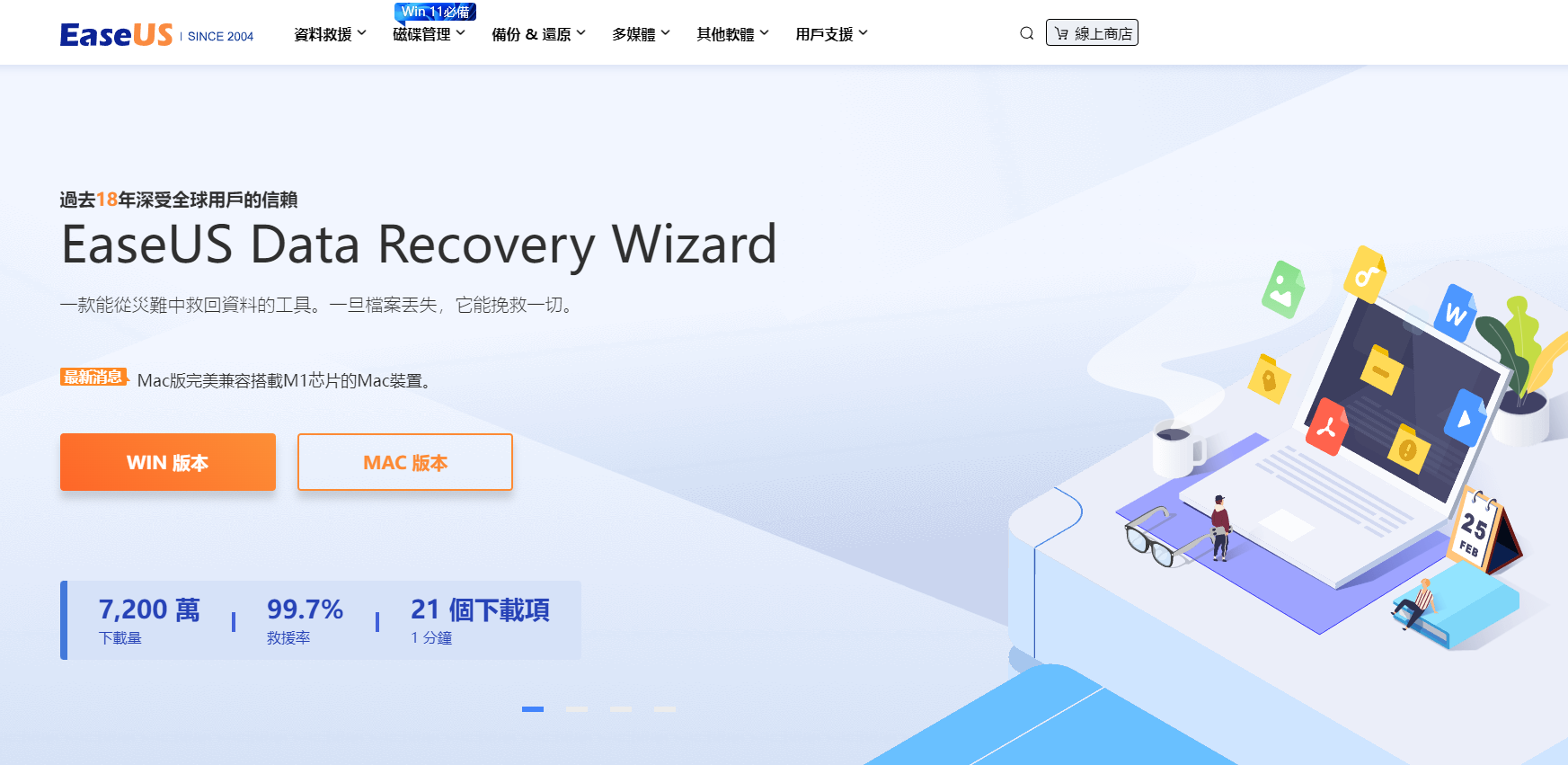
硬碟救援軟體 EaseUS 評價
目錄表
EaseUS Data Recovery Wizard 簡介
.軟體類型:系統工具
.檔案大小:102.46 MB
.支援系統:Windows, macOS
.價格:免費下載試用(可救援檔案限制 2GB),月費版本 2040 元/月,年費版本 2910 元/月,終身版 4400 元
.下載連結:EaseUS 硬碟資料救援軟體
EaseUS 已經算是老牌軟體了,成立於 2004 年,致力於幫助用戶解決資料丟失,電腦當機和簡易資料傳輸的問題。
目前全球160多個國家,超過
硬碟壞掉的常見原因
通常硬碟壞掉都有幾個常見的原因:
- 不小心淋到雨、泡到水
- 刮到晶片
- 沒有正常退出硬碟,移除不完全
- 供電不穩
- 資料看的到卻無法開啟
如果還能讀取到 USB,基本上都還有救,讀不到可以先試試看用橡皮擦擦晶片,不然就要去外面請人處理。
但如果可以讀到 USB,資料卻有遺失或無法開啟的狀況,就可以嘗試看看 EaseUS 這套軟體,讓你省一筆錢。
EaseUS 硬碟救援教學
1. 到 EaseUS 官網免費下載軟體並安裝
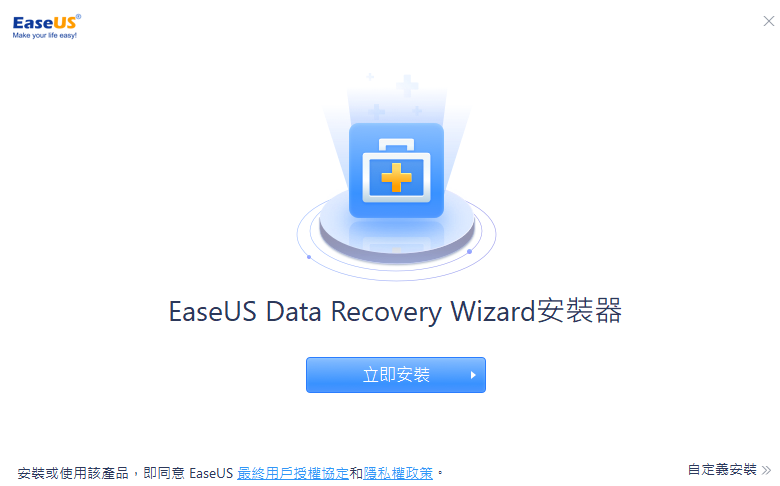
EaseUS Data Recovery Wizard 安裝
2. 安裝完成之後啟動
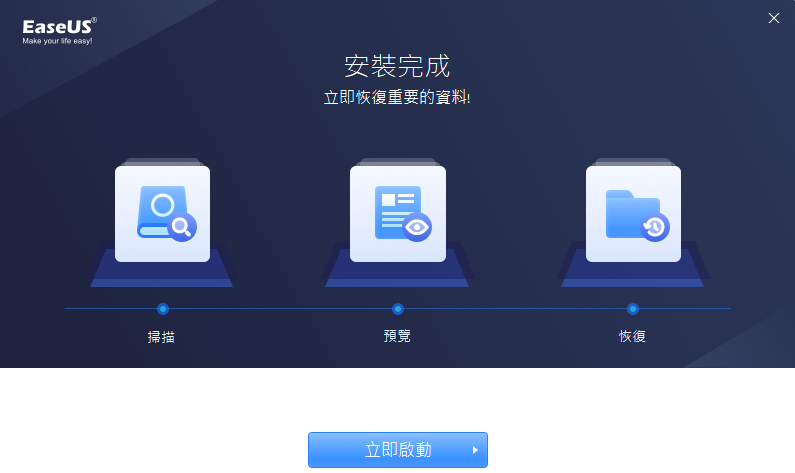
啟動 EaseUS Data Recovery Wizard
3. 掃描硬碟檔案,針對你想救援資料的硬碟掃描
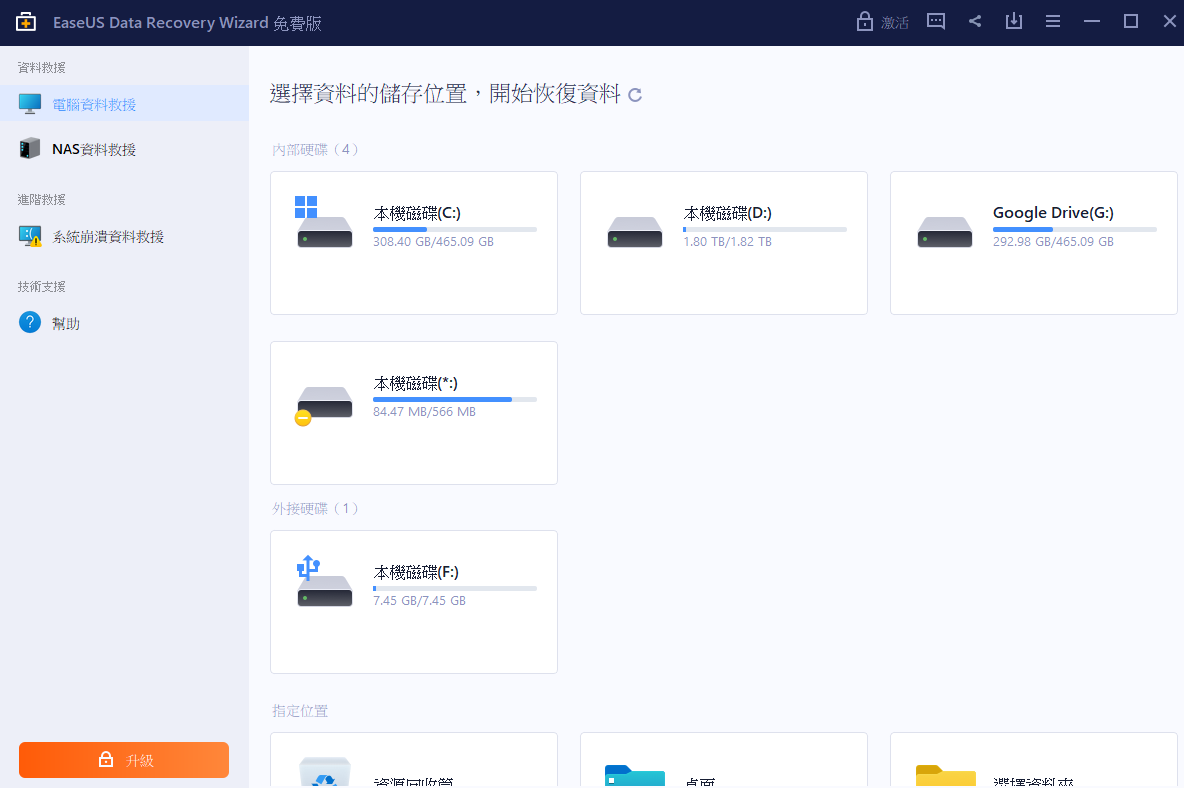
救援遺失硬碟檔案
4. 查看掃描的所有檔案,看到這裡我真的嚇暈,好久以前刪除的資料都跑出來了,硬碟絕對不能亂送人,很難真的刪乾淨。
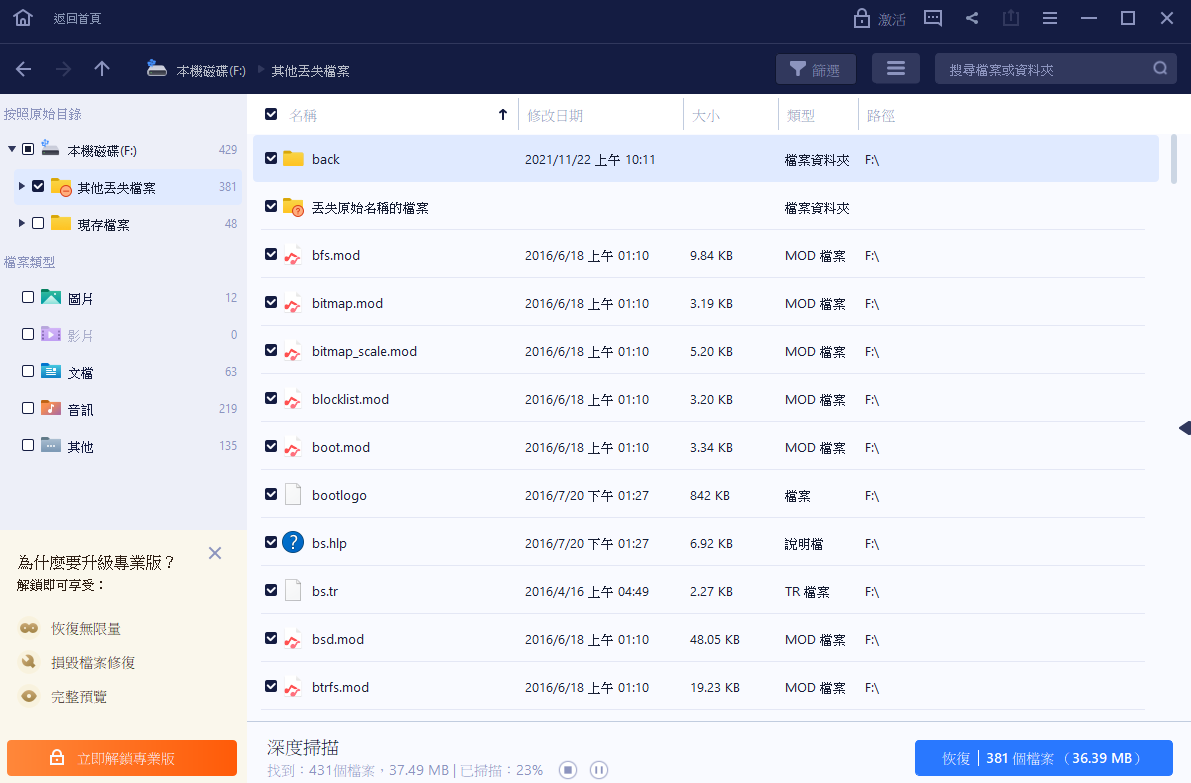
成功掃描已刪除的硬碟資料
5. 選擇你要還原的資料進行還原,記得免費版的容量是有限制的,有需要就購買付費版吧!
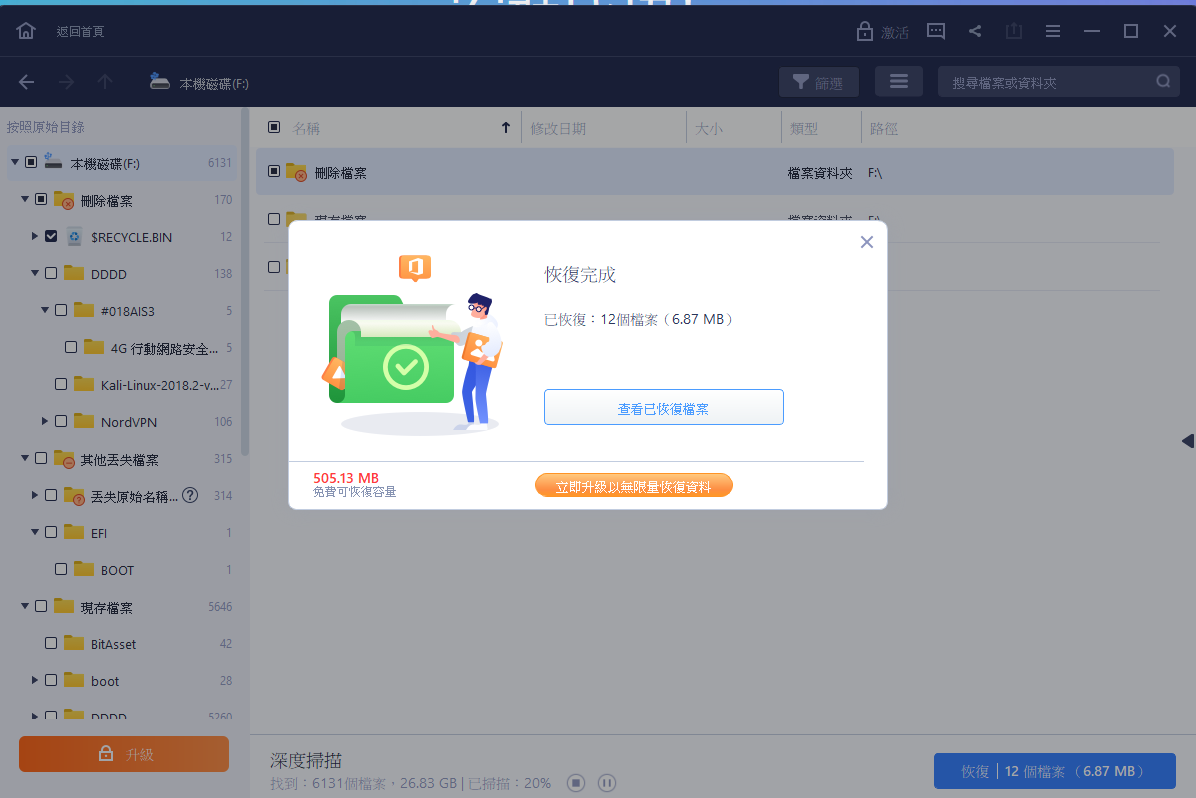
成功救援硬碟
6. 檢查檔案是否成功復原,確認檔案有沒有毀損
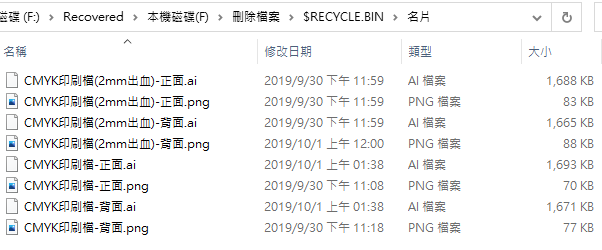
檢查復原的檔案
硬碟救援軟體 EaseUS 評價
本文作者親自實測 3 個硬碟的救援功能,都找出許久以前刪除的檔案,雖然不確定完整性,但可以確定 EaseUS 硬碟救援軟體是真的有效!
也因為它非常有效,甚至可以抓出格式化以前的檔案,所以盡量不要轉賣自己的二手硬碟,免得過去資料遭有心人使用。
